Er zijn verschillende apps in de App Store om je computer met iPhone te bedienen, maar het vinden van de gewenste die perfect aan je verwachtingen voldoet, is echt moeilijk. Gelukkig zal deze passage een overzicht geven van de belangrijkste verschillende applicaties waarmee je de computer met de iPhone op afstand kunt besturen. Lees verder en leer.
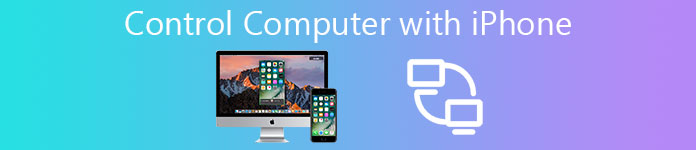
- Deel 1: de beste apps voor het besturen van de computer met de iPhone
- Deel 2: Besturing van computers met iPhone
Deel 1: De beste apps voor het besturen van de computer met de iPhone
Top 1: HippoRemote Pro
Als het gaat om de besturing van de computer met iPhone, zou HippoRemote Pro een goede keuze voor u moeten zijn. Deze software werkt niet alleen als een levensvatbare combinatie van trackpad en toetsenbord, maar biedt ook meerdere profielen om programma's op de computer te besturen. Het is beschikbaar voor Mac, Windows en Linux. Daarnaast wordt u ondersteund om documenten te maken, van app te wisselen, uw apparaat via WAN wakker te maken en zelfs een internationaal toetsenbord, enz. Te gebruiken.
Er is een geweldige Boxee-plug-in in de nieuwste visie van HippoRemote Pro die je ondersteunt om bewegingscontrole toe te voegen. En het bevat ook functies met een ingebouwde webbrowser en Twitter-client, waarmee u de tijdlijn van een reis kunt bekijken, tweets kunt verzenden en verzenden vanaf het externe apparaat wanneer u de iPhone gebruikt om de computer te besturen.

Top 2: Snatch
Snatch is een andere afstandsbedieningssoftware waarmee u pc, laptop en Mac kunt bedienen met uw iPhone. Deze applicatie heeft een multi-touch trackpad, een toetsenbord en een ingebouwde afstandsbedieningseditor, die je zal ondersteunen bij het bewerken en ontwerpen van de lay-out van je controlerende computer, en het toevoegen van knoppen aan een specifieke functie. Bovendien mag u ook een soort "dock" maken voor de applicaties die u vaak nodig hebt.
Wanneer u uw laptop bedient met de iPhone, is een van de functies van Snatch dat u eenvoudig kunt schakelen tussen de actieve apps. Als u geïnteresseerd bent in deze software, kunt u de gratis proefvisie van Snatch downloaden om te controleren of deze naar uw tevredenheid kan voldoen.

Top 3: Remote HD
Remote HD werkt in het besturen van uw pc, laptop, Mac en zelfs Apple TV met de iPhone. Het werkt niet alleen als een applicatie voor afstandsbediening, maar ook als een volledig functioneel Virtual Network Computing-programma. Met Remote HD wordt u ondersteund om uw computer via Wi-Fi, 3G en zelfs GPRS met een iOS-apparaat te verbinden, wat betekent dat u de computer nog steeds met uw iPhone kunt besturen als u buiten bent.
Remote HD biedt ook een draadloos extern, draadloos toetsenbord, muis, en trackpad voor uw computer om betere controle te krijgen. En u kunt moeiteloos bepaalde apps starten, schakelen en afsluiten, snel toegang krijgen tot alle bestanden, integratie zoeken op het bureaublad door de computer te besturen met de iPhone.

Top 4: Keymote
Keymote, van Iced Cocoa, is gericht op het op afstand bedienen van Mac met iPhone. Deze Mac-app maakt specifieke sleutelsets aan waarmee u specifieke acties op de Mac kunt uitvoeren. Het grootste voordeel van Keymote is de eenvoud. Bovendien zijn er verschillende sleutelsets ingebouwd in de Keymote-winkel waaruit u kunt kiezen, die u kunnen helpen om de belangrijkste commando's en snelkoppelingen binnen handbereik te hebben, en het veel gemakkelijker maken om de computer met uw iPhone te bedienen.
Kortom, Keymote is echt een geweldige externe app en de moeite waard om te downloaden, vooral als je een Mac-gebruiker bent. Het zou een handige manier moeten zijn om de Mac op afstand te bedienen met de iPhone met de sleutelsets.

Top 5: TeamViewer
TeamViewer niet alleen afstandsbediening computer met iPhone, maar ook overdracht van bestanden van en naar de externe computer. Het maakt gebruik van een fantastische VNC-client die volledige toegang biedt, zelfs wanneer u met uw iPhone op de bank zit. U hoeft alleen maar TeamViewer te downloaden, de server-side applicatie voor zowel de iPhone als de computer, u kunt de computer op afstand eenvoudig bedienen met de iPhone. U kunt de liggende modus kiezen om een beter zicht op de computer te krijgen.
Al met al heeft TeamViewer een snelle installatie en eenvoudige bruikbaarheid ten opzichte van de andere computercontroller-applicaties. De Lite-versie voor persoonlijk gebruik is gratis, maar het zou een hoge prijs moeten zijn voor een maandabonnement.

Deel 2: Besturing van computers met iPhone
Stap 1. Download en installeer een app
Om uw computers met de iPhone te kunnen bedienen, downloadt u eerst een app waarvan u vooral geïnteresseerd bent in de hierboven genoemde aanbevelingen op uw computer en installeert u ook een iOS-visie van de app op uw iPhone.

Stap 2. Maak verbinding met hetzelfde wifi-netwerk
Verbind uw iPhone met hetzelfde draadloze netwerk als uw computer. Als u een venster ziet waarin u wordt gevraagd om een wachtwoord op uw computer in te voeren, stelt u het in volgens de instructie. Dit is om te voorkomen dat uw computer wordt gecontroleerd door anderen.
Stap 3. Breng de verbinding tot stand
Keer terug naar je iOS-apparaat en wissel de VNC-knop om het groen te maken. Start de externe app, configureer de verbinding tussen iPhone en computer en typ het wachtwoord dat u zojuist op de computer hebt ingesteld.

Stap 4. Besturingscomputer met iPhone
Nadat u bent verbonden, hebt u toegang tot de computer en kunt u de computer bedienen met uw iPhone. U kunt van de computer weggaan en proberen een video of zoon het scherm van de pc op uw iPhone af te spelen.

Beste methode om een iPhone op een computer op te nemen
Apeaksoft Screen Recorder is een krachtig en professioneel schermopnameprogramma en schermopnametool met hoge definitie, wat zeer aan te raden is voor u. Je krijgt opties om gamevideo te maken, online films te nemen, webcamvideo's op te nemen of schermafbeeldingen te maken op je Windows-scherm. En u kunt ervoor kiezen om video op het volledige scherm of een gewenst gebied van het scherm met gemak op te nemen. Over het algemeen verdient Apeaksoft Screen Recorder als gratis schermrecorder het recht om te downloaden en te proberen.
Belangrijkste kenmerken:
- Apeaksoft Screen Recorder kan u helpen om bijna alle schermvideo's op te nemen die u wilt opnemen, inclusief online games, leercursus, Skype-gesprekken enzovoort.
- U wordt ondersteund om de beweging van de muiscursor te markeren om het gemakkelijker te kunnen volgen wanneer u de schermvideo's opneemt.
- Deze schermrecorder kan uw webcamvideo's ook direct op uw pc opslaan, en u kunt zelfs met vrienden chatten wanneer de video's opnemen.
- Zodra u klaar bent met de video, kunt u deze exporteren naar MP4of WMF en delen op internet of gemakkelijk afspelen op de meeste spelers.
Conclusie:
Geniet van deze passage? Volg deze tutorial en probeer het gewoon. Ik hoop dat het je in bepaalde mate helpt! Trouwens, als je meer gedachten hebt over het besturen van de computer met de iPhone, deel deze dan in de opmerking.




